Kako besplatno pretvoriti MP4 u M4V datoteke izvanmrežno/mrežno brzo uz 4 alata
Nema sumnje da MP4 često koriste gotovo svi video playeri. Možete vidjeti mnoge slučajeve koje ljudi trebaju pretvoriti u MP4 format za reprodukciju. Tada dolazi pitanje zašto to trebate pretvoriti MP4 u M4V format? Evo dva glavna razloga koja možete uzeti za MP4 VS M4V.
1. Kompatibilnost
MP4 je format multimedijskog spremnika u kojem su neki video kodeci nekompatibilni s Apple uređajima. Stoga možda nećete moći reproducirati MP4 videozapise s iPhoneom, iPadom, iPodom, Apple TV-om i drugim uređajima izrađenim od Applea. Što se tiče M4V formata, u potpunosti ga je razvila tvrtka Apple Inc. Stoga je M4V format najbolji među Appleovim proizvodima i programima.
2. Sigurnost
M4V je format datoteke zaštićen DRM-autorskim pravima. Ako želite zaštititi svoje osobne videozapise u komercijalne svrhe i zlostavljanjem, možete pretvoriti MP4 u M4V datoteke. Stvaranjem licenciranih videozapisa možete učinkovito osigurati svoje vlasništvo.

SADRŽAJ STRANICE
Dio 1. Promijenite MP4 u M4V izvan mreže na Windows i Macu
Prenesite MP4 u M4V s Vidmore Video Converterom
Zapravo, možete dobiti bolje iskustvo s pretvaranjem nekompatibilnog MP4 u M4V format Vidmore Video Converter. Možda ćete otkriti da je riječ o premium verziji Vidmore Free Online Video Converter. Osim pretvorbe MP4 u M4V s izvornom kvalitetom, možete dobiti opsežne alate za uređivanje videozapisa kako bi vaš video izgledao savršeno.
Na primjer, svom filmu možete dodati i sinkronizirati vanjski titl ili audio zapis. Ugrađeni pojačivač video zapisa može vam pomoći ukloniti video šum, smanjiti podrhtavanje video zapisa i unijeti druge promjene u klikove. Što god radili, promjene u stvarnom vremenu možete pregledati odmah.
Što čini Vidmore najboljim MP4 u M4V video pretvaračem
1. Pretvorite MP4 u M4V i ostalih 1000 video i audio formata na sustavima Windows i Mac.
2. Poboljšajte kvalitetu videozapisa i dodajte više efekata videozapisu.
3. Podržava HD / 4K UHD i 3D pretvorbu.
4. Rotirajte, preokrenite, isjecite, obrežite, dodajte vodeni žig i omogućite 3D postavke.
4. Rotirajte, preokrenite, isjecite, obrežite, dodajte vodeni žig i omogućite 3D postavke.
5. Prilagodite parametre video i audio postavki prije pretvorbe MP4 u M4V video datoteka.
6. Izdvojite audio zapise iz MP4 videozapisa ili DVD-a.
7. Ostvarite najbržu brzinu pretvorbe uz održavanje savršene kvalitete slike i zvuka tijekom postupka pretvorbe MP4 u M4V.
Kako pretvoriti MP4 u M4V brzom brzinom i visokom kvalitetom
Korak 1. Besplatno preuzmite, instalirajte i pokrenite softver za pretvaranje MP4 u M4V. Kliknite "Dodaj datoteku" u gornjem lijevom kutu video pretvarača. Pregledajte i odaberite svoje MP4 datoteke za pretvaranje u M4V format.
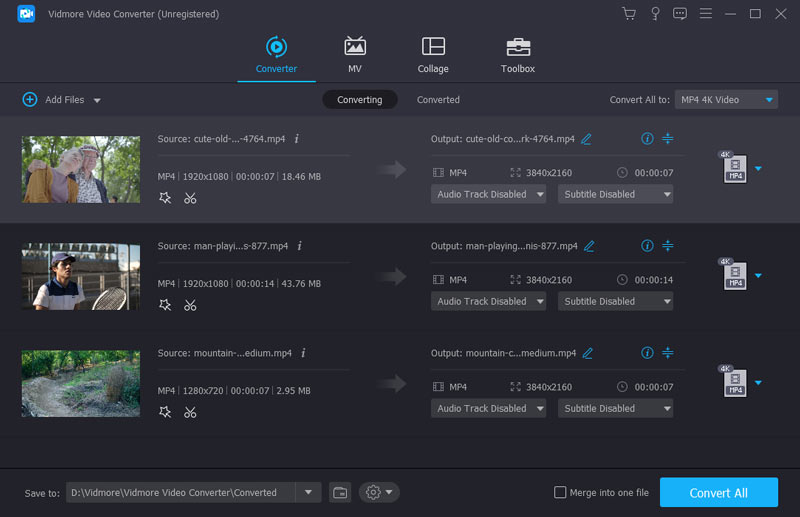
Korak 2. Otvorite popis "Profil". Možete odabrati uređaj na kojem želite reproducirati MP4 datoteke kako biste dobili kompatibilne formate. Naravno, također možete upisati "M4V" u traku za pretraživanje kako biste dobili sve moguće rezultate.
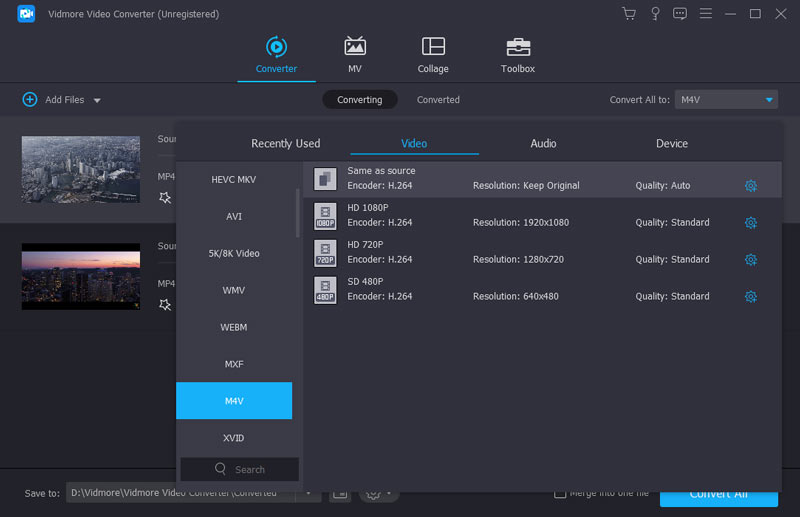
3. korak. Vidmore Video Converter više je od jednostavnog pretvarača MP4 u M4V. Možete kliknuti "Uredi" na gornjoj alatnoj traci da biste pristupili uređivaču videozapisa. Odaberite jedan MP4 video u lijevom oknu. Kasnije možete slobodno dodati video efekte i pregledati detalje. Osim toga, možete kliknuti "Clip" za izdvajanje određenog video dijela koji želite.
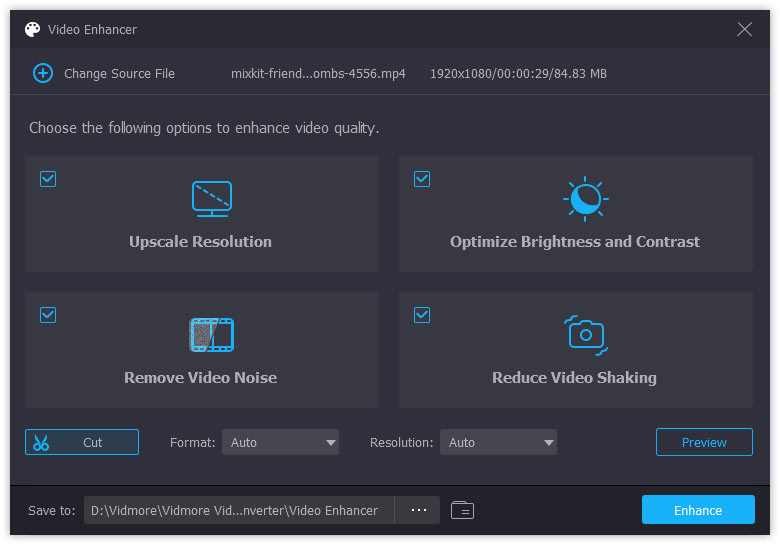
4. korak. Ako želite prilagoditi postavke izlaznog videa, možete kliknuti "Postavke" pokraj popisa "Profil". Ovdje možete upravljati koderom, brzinom sličica u sekundi, omjerom slike, razlučivosti, kanalom i više. Nakon svih prilagodbi, kliknite "Pretvori" kako biste brzo pretvorili MP4 datoteke u M4V.
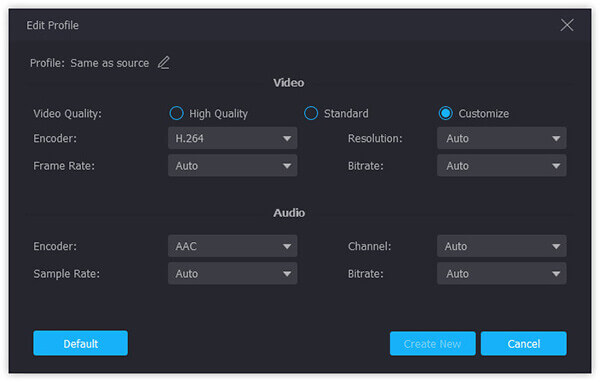
Promijenite MP4 u M4V s VLC Media Playerom na Windows i Macu
Jeste li ikada koristili ili čuli za VLC Media Player? Kao jedan od najdugovječnijih i najsnažnijih medijskih playera, VLC Media Player dobro je poznat po svojim funkcijama reprodukcije i pretvaranja. Možete pretvoriti u najpopularnije video i audio formate, a brzina i kvaliteta video izlaza je također visoka. Međutim, ima ograničen izbor ugrađenog formata tijekom pretvorbe. Ako trebate pretvoriti u formate koje nema VLC, kao što su XMF, XVID itd., trebate prilagoditi kodek i preimenovati ekstenziju datoteke nakon pretvorbe.
Korak 1. Otvorite VLC Media Player i pronađite izbornik na vrhu. Zatim kliknite Media i Pretvori / Spremi.

Korak 2. U dijaloškom okviru otvorenih medija možete kliknuti gumb Dodaj za prijenos MP4 videozapisa. Zatim morate kliknuti Pretvori/Spremi na dnu.

3. korak. Otvorite padajući popis Profile i odaberite M4V kao ciljni format. Također možete urediti odabrani profil pomoću gumba Postavke
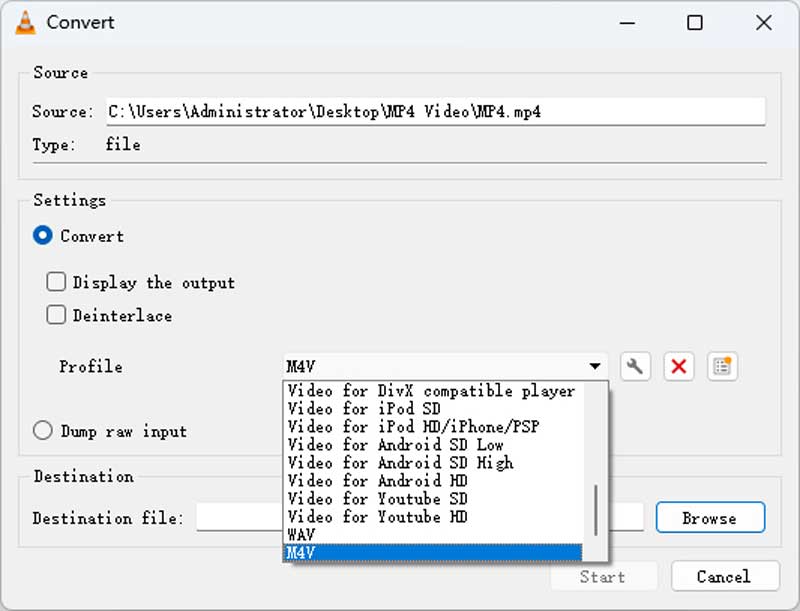
4. korak. Pritisnite Start za aktiviranje pretvorbe MP4 u M4V.
Pretvorite MP4 u M4V pomoću FFmpeg
Posljednji pretvarač video formata je FFmpeg. To je besplatan i višeplatformski projekt koji vam omogućuje uređivanje i MP4 u M4V na Windows, Mac i Linux. Možete brzo pretvoriti video uz visoku kvalitetu pokretanjem naredbenog retka. Ako želite, također možete promijeniti kodeke i rezoluciju odjednom. Ali većina ljudi niti ne zna kako otvoriti terminal, a teže je pronaći pravu naredbu. Stoga ovo nije najbolji izbor za svakoga.
Korak 1. Idite na ffmepg.org i preuzmite najnoviju zip datoteku. Raspakirajte ga na kurac C i aktivirajte ga.
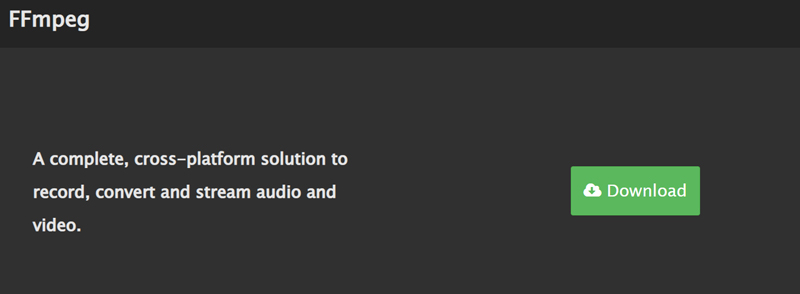
Korak 2. Otvorite mapu s datotekama u koju spremate MP4 datoteku i upišite CMD u traku puta. Zatim pritisnite Enter da biste otvorili prozor upita.
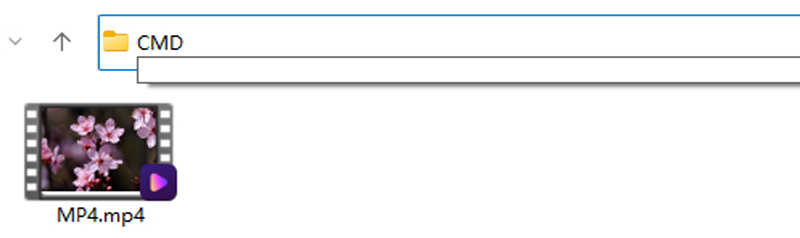
3. korak. Možete vidjeti put datoteke u terminalu, upišite ffmpeg -i naziv datoteke.mp4 naziv datoteke.m4v i pritisnite enter za pokretanje ove naredbe. Nakon nekog vremena, konvertirani m4v video će se prikazati u istoj mapi.

Dio 2. Kako pretvoriti MP4 u M4V online besplatno
Vidmore Besplatni internetski video pretvarač je 100% besplatni i sigurni mrežni pretvarač MP4 u M4V. Možete besplatno pretvoriti video i audio iz bilo kojeg formata u bilo koji format. Štoviše, videozapise možete izravno pretvoriti u formate kompatibilne s iPhoneom i iPadom. Besplatni mrežni pretvarač MP4 u M4V također korisnicima omogućuje prilagodbu video i audio postavki prije pretvorbe. Jednom riječju, možete paketno pretvoriti MP4 u M4V besplatno na mreži, bez ograničenja veličine datoteke ovdje.
Korak 1. Posjetiti https://www.vidmore.com/free-online-video-converter/. Kliknite "Dodaj datoteke za pretvorbu" da biste brzo instalirali mali pokretač.
Korak 2. Ponovno kliknite "Dodaj datoteke za pretvorbu" da biste otvorili mrežni pretvarač datoteka. Odaberite "Dodaj datoteku" za uvoz MP4 videozapisa.

3. korak. Kliknite "Postavke" za promjenu video kodera, razlučivosti, broja sličica u sekundi i drugih postavki.
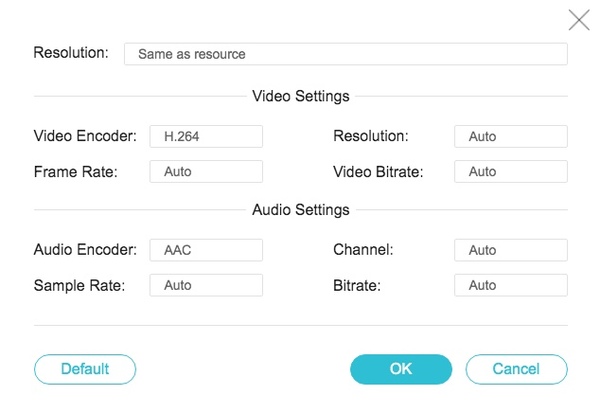
4. korak. Odaberite “M4V” na dnu. Kliknite “Pretvori” za besplatnu online konverziju MP4 videa u M4V.
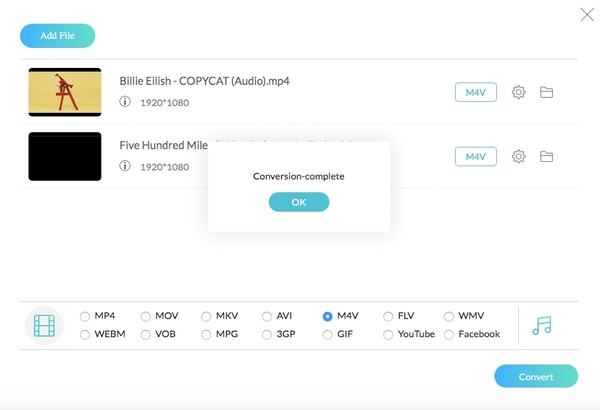
Dio 3. Koji pretvarač MP4 u M4V odabrati
Korisni su i mrežni i izvanmrežni video pretvarači. Možete brzo pretvoriti velike MP4 datoteke u M4V u paketu. U usporedbi s besplatnim internetskim pretvaračem MP4 u M4V, Vidmore Video Converter pruža još bržu brzinu video pretvorbe. Također možete nadzirati predviđeno vrijeme pretvorbe kako biste organizirali svoj raspored. Inače, postupak pretvorbe MP4 u M4V neće usporiti loše stanje Wi-Fi-ja.
Ako želite pretvoriti MP4 u M4V videozapise veće od 100 MB, nema razlike koji ćete video pretvarač odabrati. Ali ako želite pretvoriti velike datoteke iz MP4 u M4V ili druge formate, Vidmore Video Converter radi bolji posao, a da ne spominjemo ugrađeni video editor. Očito, ovdje možete dobiti pouzdanu podršku i značajke.
Dio 4. Često postavljana pitanja o MP4 u M4V
Zašto M4V umjesto MP4?
M4V je razvio Apple Inc., tako da ima bolju kompatibilnost s iOS uređajima. Osim toga, M4V datoteke mogu koristiti DRM zaštitu od kopiranja kako bi spriječile vlasništvo videozapisa.
Možete li preimenovati MP4 u M4V?
Preimenovanje MP4 u M4V prihvatljivo je na većini uređaja, ali još uvijek postoje šanse da se vaša MP4 datoteka ošteti nakon što ostane.
Kako pretvoriti MP4 u M4V pomoću HandBrake?
Žao mi je što vam moram reći da HandBrake podržava samo 3 izlazna formata: MP4, MKV i WebM. Za brzo pretvaranje MP4 u M4V bez gubitka kvalitete, možete koristiti Vidmore Video Converter.
Zaključak
Sve u svemu, možete postiti pretvoriti MP4 u M4V online ili offline na vašem računalu besplatno. Nakon toga možete prenijeti videozapise na svoj iPhone ili iPad kako biste uživali u HD videozapisima. Ako niste sigurni koji video konverter koristiti, možete najprije isprobati besplatni online konverter MP4 u M4V. Bit će lakše donijeti odluku.
MP4 i M4V


